Excel旋转图片的方法
2023-05-16 10:24:32作者:极光下载站
excel是很多小伙伴都在使用的一款表格文档编辑程序,在这款程序中,我们可以对表格进行单元格设置,还可以给单元格添加边框等各种内容,除此之外,我们还可以在单元格中插入图片。在Excel中编辑图片时,很多小伙伴都需要对图片进行旋转操作,而旋转图片的方法是多种多样的,我们可以在“页面布局”的子工具栏中找到“旋转”工具,可以在设置图片格式的窗格中找到旋转设置,还可以直接拖动图片上方的旋转图标将图片进行旋转。有的小伙伴可能不清楚具体的操作方法,接下来小编就来和大家分享一下Excel旋转图片的方法。
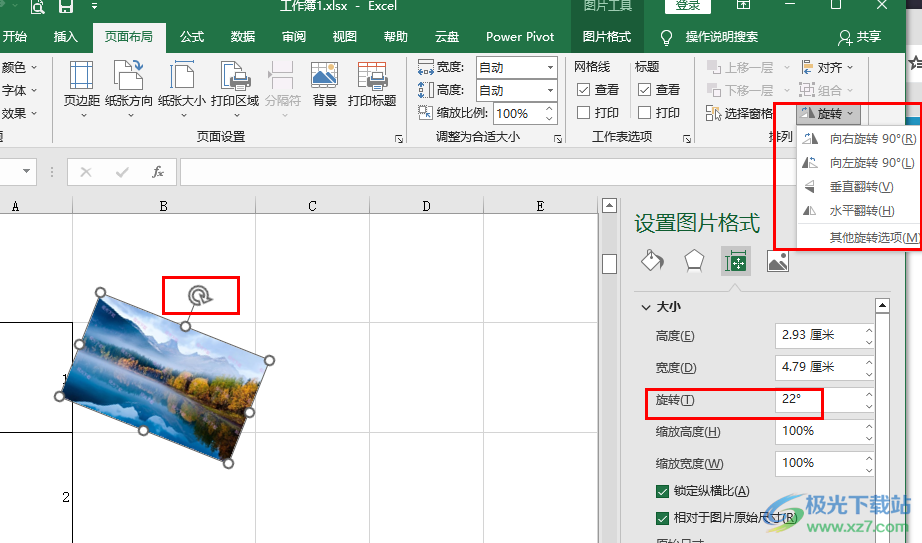
方法步骤
方法一
1、第一步,我们先在电脑中找到一个需要编辑的表格文档,右键单击该文档,然后点击“打开方式”选项,再点击选择“Excel”
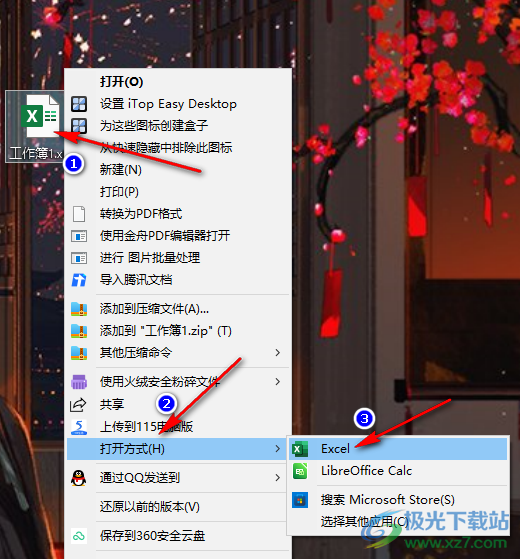
2、第二步,进入Excel页面之后,我们在该页面的工具栏中先找到“插入”工具,然后在插入的子工具栏中找到“图片”工具,打开之后再在下拉列表中选择“此设备”选项
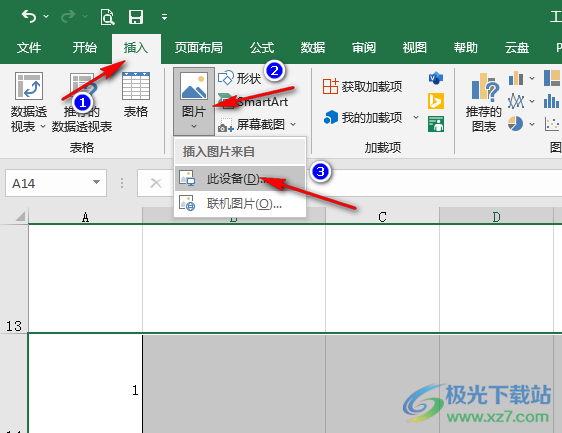
3、第三步,进入文件夹页面之后,我们在该页面中找到自己需要的图片文件,然后点击“插入”选项
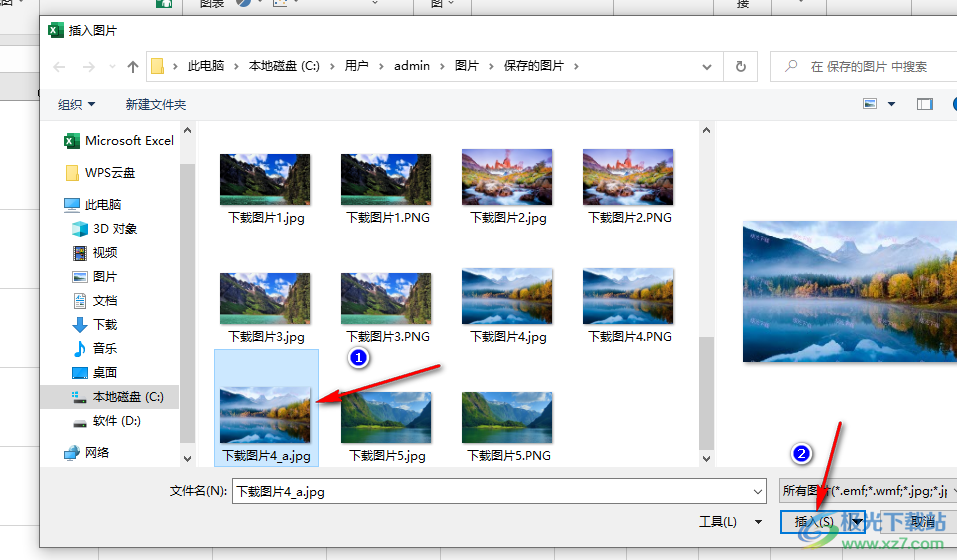
4、第四步,插入图片之后,我们打开“页面布局”工具,然后在子工具栏中打开“旋转”工具,接着在下拉列表中就可以选择自己需要的旋转方式了
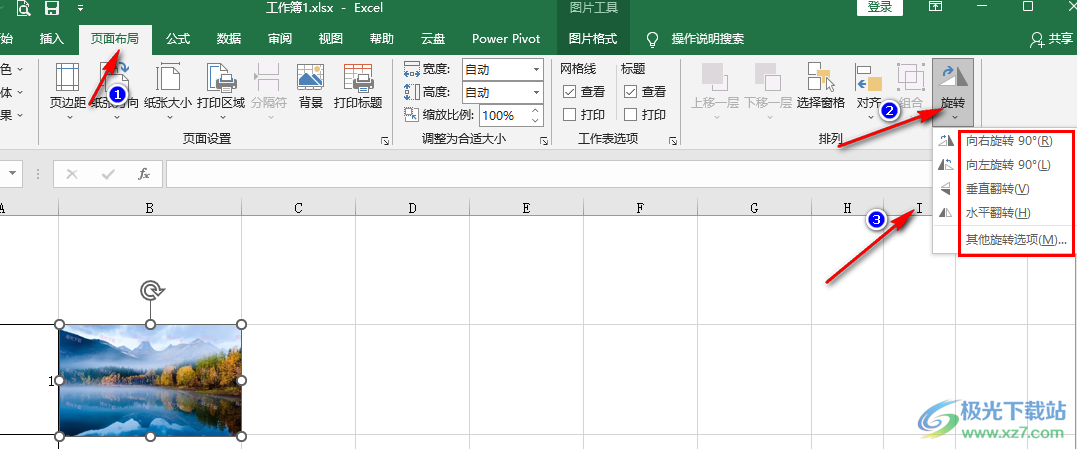
方法二
5、第五步,我们也可以右键单击该图片,然后在菜单列表中选择“大小和属性”选项,接着在右侧的窗格中找到“旋转”选项,再在该选项右侧的框内直接输入旋转角度
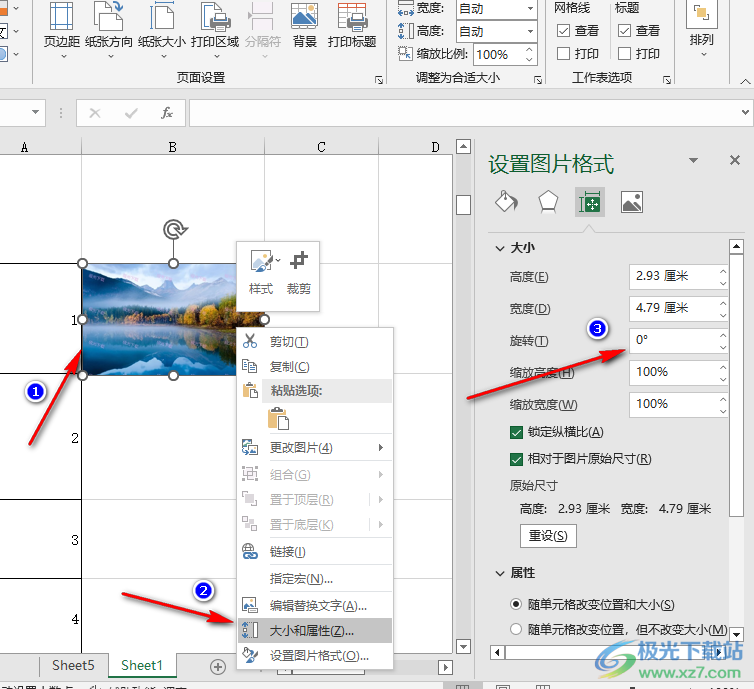
方法三
6、第六步,我们点击图片,然后在图片上方可以看到一个图标,拖动该图标就可以将图片进行旋转了
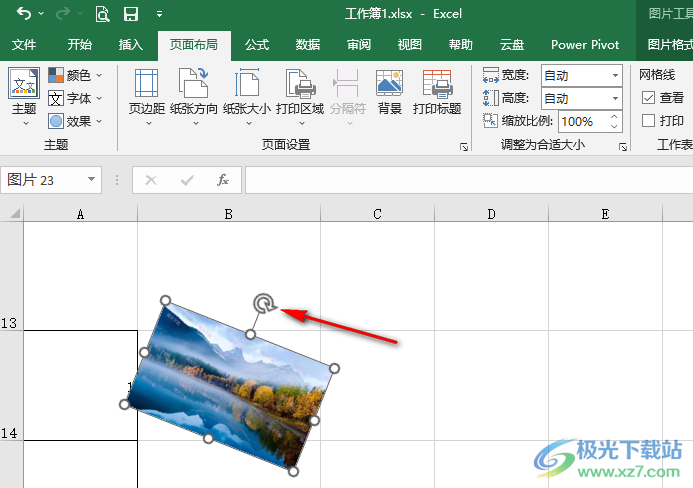
以上就是小编整理总结出的关于Excel旋转图片的方法,三种方法都可以对表格中插入的图片进行旋转操作,第一种方法可以直接旋转90度或是进行翻转,另外两种方法则可以将图片旋转任意角度,选择其中一种进行尝试即可,感兴趣的小伙伴快去试试吧。
